如何克隆你的Linux硬盘
仅仅因为您运行的是 Linux 操作系统并不意味着您不会时常遇到问题。 有一个备用计划总是好的,以防万一出现问题。 也许一种罕见的 Linux 病毒会攻击; 也许您会成为勒索软件骗子的目标。 硬盘驱动器 (HDD) 可能会出现故障。
通过克隆您的 Linux 硬盘驱动器,您可以创建一个可以在以后恢复的磁盘映像。 但是如何克隆 Linux 硬盘呢?
推荐:如何在Windows 10/11上修复安装打印机时错误740
您的 Linux 安装可能会出现错误; 您可能正在将硬盘驱动器升级到更大的容量,也许您需要将 Ubuntu 克隆到另一个驱动器。 无论出现什么问题,如果您有磁盘备份,恢复并再次运行将相对简单。
我们找到了四种克隆 Linux 硬盘驱动器的最佳解决方案:
- dd
- 部分图像
- 部分克隆
- 克隆尼西拉
有些可能预装在您的 Linux 发行版中。 其他 Linux 克隆磁盘工具可能可用于从第三方安装。 无论哪种方式,用不了多久您就可以恢复并运行您的系统。 您甚至可以使用这些工具将 Linux HDD 克隆到 SSD。
让我们看看在 Linux 中克隆驱动器的四个主要选项。
也许是其中最强大的 Linux 工具,dd 有时被称为“磁盘破坏者”。 如果使用不当,它会删除您磁盘上的内容,但如果您想知道如何在 Ubuntu、Arch 或您使用的任何 Linux 发行版中克隆磁盘,这就是您所需要的。
你会发现 dd 内置于大多数 Linux 操作系统中——如果没有,请从包管理器中安装它。 要克隆计算机的硬盘,请使用以下命令:
dd if=/dev/sdX of=/dev/sdY bs=64K conv=noerror,sync为了清楚起见,让我们分解这个命令:
- 标准差 是源盘
- sdY 是目的地
- 废话 是块大小命令
- 64K对应 废话
关于 64K 设置,默认值是 512 字节,这是相当小的。 最好包括 64K 或更大的 128K 作为条件。 然而:虽然较大的块大小使传输更快,但较小的块大小使传输更可靠。
如果您只想克隆 Linux 磁盘驱动器的一个分区,请使用
dd if=/dev/sda1 of=/dev/sdb1 bs=64K conv=noerror,sync如您所见,分区 sda1 (分割 1个 在设备上 标准数据) 将被克隆到 sdb1, 新创建的分区 1个 在设备上 sdb。 这可能是连接到计算机的辅助或外部磁盘驱动器。
轻敲 进入 运行命令。 克隆 Linux 驱动器需要多长时间取决于磁盘或分区的大小。 您甚至可以使用此命令将磁盘克隆到更大的驱动器。 只需确保目标卷足够大!
如果您觉得 dd 太复杂,partimage 是一个不错的选择。 适用于大多数发行版,partimage 也适用于大多数发行版,并且不存在任何“磁盘破坏者”风险!
但是,partimage 不支持 ext4 文件系统,因此请避免使用它来克隆该类型的磁盘或分区。 它可用于克隆常见的 Linux 文件系统 ext3,以及 Windows 磁盘格式(FAT32 或 NTFS)。
在开始之前,请确保您要克隆的分区已卸载。 否则,您需要先退出 partimage 才能继续该过程。 您可以随时退出 partimage F6 钥匙。
在 Ubuntu 上安装 partimage 磁盘克隆软件:
sudo apt install partimage从命令行启动:
sudo partimage这是一个鼠标驱动的应用程序,需要您先选择要克隆的分区。
- 点击向右移动到下一部分
- 选择 要创建/使用的图像文件 并输入名称
- 选择正确的 要做的动作 (确保选择的选项有星号)
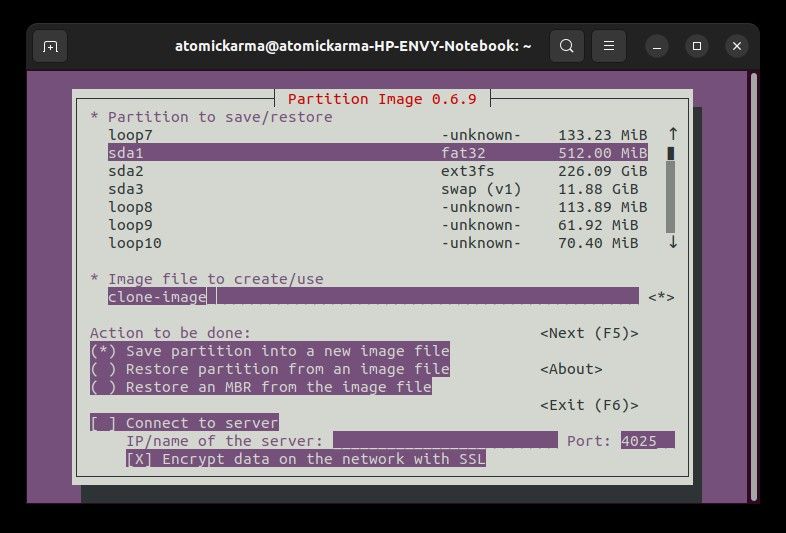
- 按 F5 继续
- 在以下屏幕中,选择 压缩级别,以及您的首选 选项
- 设置图像分割模式并确定备份后发生的情况(例如, 重启 Linux)
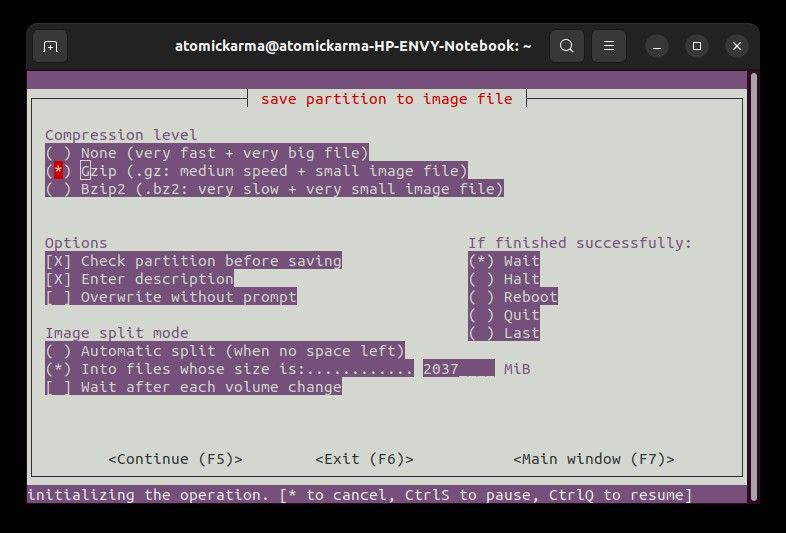
- 轻敲 F5 接着说
- 确认详细信息,然后点击 好的 开始这个过程
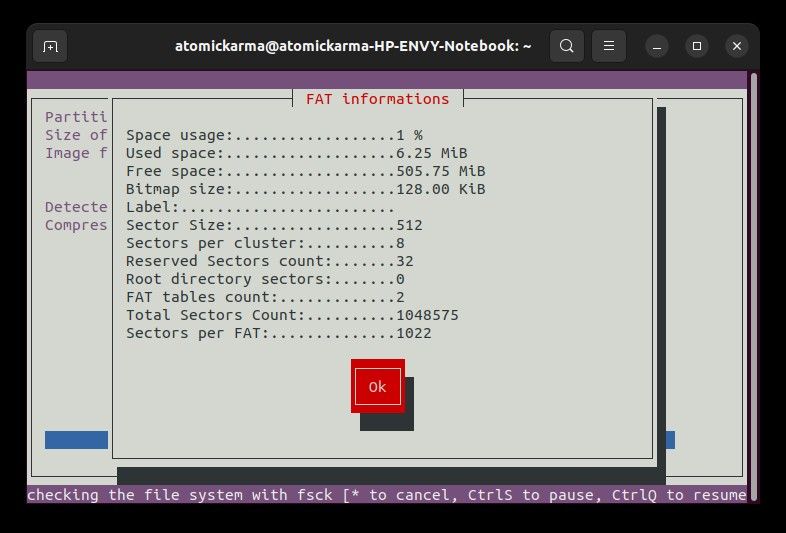
使用 partimage 克隆 Linux 磁盘驱动器通常很快,但速度取决于计算机的性能。
3. Partclone:映像和克隆 Linux 磁盘分区
对于支持 ext4 文件系统备份的 dd 更成熟的替代方案,partclone 使用简单,但同样需要文本命令而不是键盘或鼠标驱动的界面。 安装:
sudo apt install partclone并启动:
partclone.[fstype]…在哪里 [fstype] 是您要克隆的分区的文件系统类型。
以下命令将创建一个名为 hda1(硬盘驱动器 1,分区 1)的磁盘映像 hda1.img文件:
partclone.ext3 -c -d -s /dev/hda1 -o hda1.img您可能想要恢复该图像,因此请使用
partclone.extfs -r -d -s hda1.img -o /dev/hda1有关使用的更多详细信息,请访问 partclone 网站。
4. 用 Clonezilla 克隆你的 Linux 硬盘
要获得更灵活的解决方案,为什么不试试 Clonezilla? 这种流行的灾难恢复解决方案基于 Partclone,专为一系列 Linux 磁盘克隆任务而设计。 跨 Linux、Windows 和 macOS(及更高版本)支持所有预期的文件系统。
与 dd 和 Partclone 不同,Clonezilla 可用作可引导 ISO。 您可以将其写入 DVD 或 U 盘以完全克隆您的 Linux HDD。 Clonezilla 易于使用,具有键盘驱动的菜单而不是晦涩的命令,因此任何人都可以掌握它。
虽然 Clonezilla 可以设置为独立的实用程序,但您可能更愿意在 Hiren 的引导 CD 恢复工具中使用它。 我们的 Hiren 引导 CD 恢复工具使用指南应该对此进行更多说明。
您还可以专业地使用 Clonezilla,为具有相同操作系统的多台类似 PC 设置创建映像。
下载: Clonezilla
如果您以前从未克隆过硬盘驱动器,您可能会有点不愿意开始。 这可能会令人生畏,尤其是当您的 HDD 损坏且急需在故障发生前进行克隆时。
令人高兴的是,使用这些工具中的任何一个都可以直接克隆 Linux 驱动器。
虽然您可能更愿意将重要数据简单地同步到云端,但拥有一个完整的磁盘备份始终是一个好主意,这样您可以在系统出现误时快速恢复。 但是,请记住小心使用这些工具,因为它们很容易导致您意外丢失数据。

